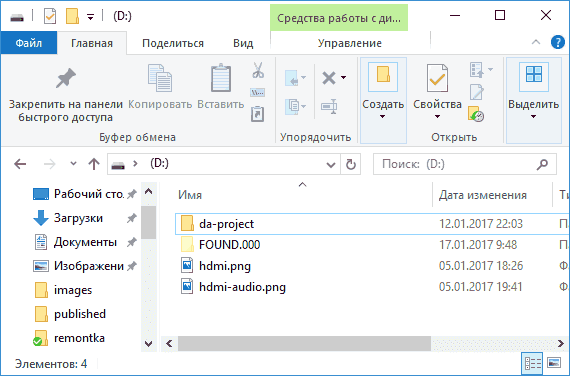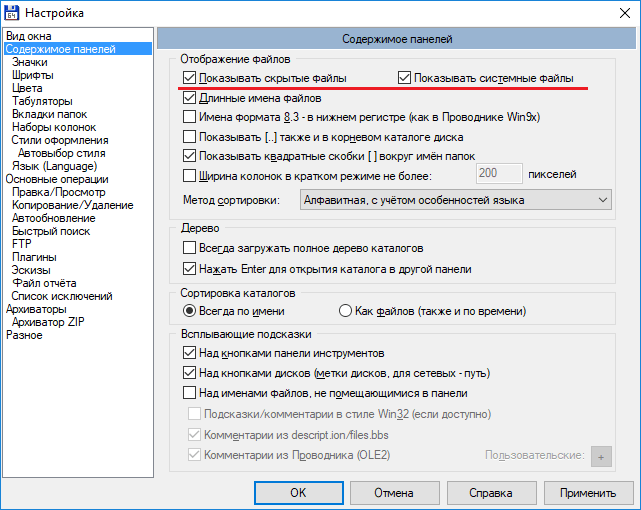чем открыть file0000 chk
Found 000 что эта за папка?
Я приветствую вас всех в очередном выпуске. Сегодня мы с вами рассмотрим вопрос: Found 000 что эта за папка? Как она появляется, что с ней делать и как восстановить файлы. На любом носителе, будь это жесткий диск или простая флешка, может внезапно появиться папка с названием FOUND.000, в которой находятся файлы с расширением CHK.
Однако пользователи, которые до этого не сталкивались с особенностями работы операционной системы Windows, начинают винить во всем просочившееся на компьютер вирусы. На самом деле папка FOUND.000 является результатом работы системной утилиты CHKDSK. Программа входит в состав операционной системы, она используется для исправления и выявления различных ошибок на всех типах носителей. О появлении этой папки вы можете и не узнать до того момента, пока в ней не окажутся важные файлы. Пользователей интересует следующий вопрос: как восстановить файлы из этой папки. Об этом я и расскажу вам в сегодняшнем материале.
Почему папка FOUND.000 появляется на носителе?
Системное приложение CHKDSK, о котором я упомянул в самом начале, может активироваться после незапланированной перезагрузки компьютера – отключение электричества, перегрев железа и т.д. Я рекомендую обзавестись бесперебойным источником питания, если речь идет о стационарном компьютере. Файловая структура после внезапного рестарта нарушается, утилита CHKDSK запускает проверку файловой структуру и пытается восстановить поврежденные элементы. В чем же подвох? Все дело в том, что даже в современных версиях Windows утилита не получила надежный алгоритм работы, поэтому она может помешать нормальному функционированию жесткого диска или любого другого накопителя.
Заключается это в том, что приложение вносит коррективы в файловую структуру, а резервные копии файлов и папок при этом не создаются. Безвозвратное удаление важных папок и отдельных файлов – это самый негативный сценарий при сбое. Если вам повезло, то программа автоматически сохранит измененные данные в папку FOUND.000 (цифра может быть другой, к примеру,001 или 002). В этом случае содержимое файла не будет изменено, и вы сможете его восстановить. Пользователи сталкиваются с проблемой из-за того, что папка FOUND.000 является системной, стандартными средствами операционной системой она не отображается. Попытки запустить отображение скрытых файлов никаких результатов не дают. Вернуть файлы можно при помощи знакомого многим юзерам файлового менеджера Tota Commander.
Используем Total Commander и утилиту для распознавания
Это удобный и функциональный менеджер, которым пользовались многие юзеры еще в эпоху Windows XP. В некоторых случаях он помогает решить даже сложные задачи, правда появление папки FOUND.000 к ним отнести нельзя, ведь эта проблема решается довольно быстро. Скачиваем нужную версию программы с официального сайта http://wincmd.ru/ Если не можете определиться с версией, то качайте последнюю – не ошибетесь.
После загрузки переходим к инсталляции приложения. Действуем по стандартной схеме – указываем путь установки, соглашаемся с требованиями и несколько раз нажимаем кнопку «Далее». Установка завершена, теперь можно переходить к восстановлению утраченных файлов.
Если на флешке или жестком диске было множество файлов разного формата, то стоит заранее найти программу для автоматического определения файлов. Я рекомендую воспользоваться простой и бесплатной утилитой под названием unCHKfree – качаем ее отсюда http://www.pcbee.ru/files/unCHKfree.exe Из названия понятно, для каких файлов она создавалась.
Пошаговая инструкция по восстановлению
Вы обнаружили пропажу файлов после внезапной перезагрузки. Скорее всего они находятся в папке FOUND.000. Чтобы обнаружить ее, необходимо в Total Commander зайти в раздел «Конфигурация», затем перейти в «Настройки» и выбрать подраздел «Содержимое полей». Поставьте галочки напротив позиций «Показывать системные файлы» и «Показывать скрытые файлы». Нужные позиции выделены на скриншоте ниже:
В моем примере папка FOUND.000 появилась в корневом каталоге USB-накопителя, кроме нее здесь присутствует стандартный файл AUTORUN.INF. Если вы зайдете в эту папку, то обнаружите что все файлы в ней имеют расширение CHK. Внутри этих файлов могут быть данные любых типов: видео, аудио, изображения, текстовые документы и даже программы. На втором скриншоте продемонстрированы эти файлы:
Если на носителе находятся файлы разного формата, то используем unCHKfree. За счет того, что интерфейс у приложения русский, справится с программой сможет и начинающий пользователь. Устанавливать приложение не нужно, оно сразу запускается. Для выполнения задачи необходимо сделать три действия:
Теперь необходимо выбрать подходящий способ восстановления файлов, утилита предлагает нам два варианта: «Восстановить файлы и разложить их по папкам с соответствующим расширением» или «Восстановить файлы в этой же папке».
Выбор довольно простой, поэтому нажимаем кнопку «Старт».
ВАЖНО! Приложение unCHKfree не может определить саму папку, поэтому ее содержимое необходимо скопировать в обычную папку.
Подводя итог сегодняшнего выпуска я бы хотел сказать, что в результате проделанной сегодняшней работы у меня получилось без проблем определить файлы с фото и поменять их разрешение на JPG. Но около 5% файлов приложение распознать не смогло, как результат, у них осталось расширение CHK. Также случилась ошибка с некоторыми презентациями, так как программа по какой-то причине определила их как файлы DOC. Надеюсь, мой сегодняшний обзор был полезен вам и в будущем будете знать что эта за папка Found 000 и самое главное как вытащить оттуда полезную информацию.
Если у вас возникли какие-либо вопросы, предложения или пожелания относительно этой статьи или всего блога в целом, тогда жду ваших комментариев, уважаемые друзья!
Нашел на диске папку FOUND.000 и файл FILE0000.CHK – что делать?
В один прекрасный момент, зайдя на флешку или дисковый накопитель, можно увидеть папку – FOUND.000, а в ней файлик FILE0000.CHK. Увидеть их можно только при включении функции отображения скрытых файлов. Так зачем эти данные нужны? В этом нам и предстоит разобраться.
Это явление встречается в операционной системе Windows любой версии, но какой в этом смысл? Кстати, не спешите сразу удалять папку с файлом, на самом деле это не вирус, а расширение CHK явно указывает на утилиту CHKDSK для работы с дисками.
Расшифровываем значение папки FOUND.000 и файла FILE0000.CHK
Когда вы проверяете накопитель или флешку на наличие ошибок, то в дело вступает инструмент CHKDSK. Если по окончанию проверки инструмент обнаружил поврежденные файлы, данные о них заносятся в файлик FILE0000.CHK. (Кстати, на месте нулей могут быть и другие числа). Странный файлик с папкой будет находиться именно на том диске, где обнаружены повреждения.
Итак, в файлике с расширение CHK хранятся не восстановленные данные. Там могут быть любые типы документов – от текстовых до медиафайлов. А можно ли их восстановить? Данные из файлов нельзя восстановить, поэтому остаётся только удалить.
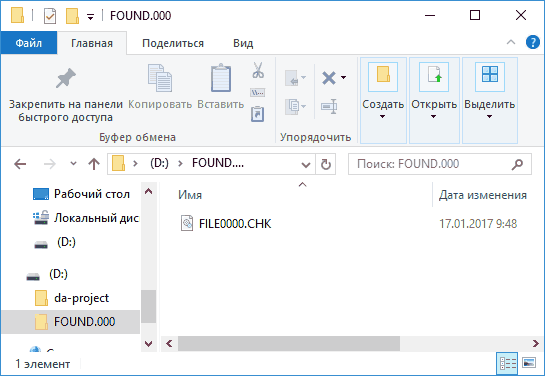
Иногда бывают случаи, когда восстановить поврежденные данные удаётся. Для этого существуют специальные утилиты типа UnCHK. (Скачать можно отсюда).
Для тех, у кого файлы этого типа не отображаются даже при включенной опции отображения скрытых файлов я рекомендую воспользоваться программкой Total Commander или похожей. В настройках в разделе «Содержимое панелей» включите функции «Показывать скрытые файлы» и «Показывать системные файлы». Теперь зайдите на какой-либо из дисков и посмотрите, есть ли там конкретные указанные нами выше папка и файлик.
Еще полезные материалы:
Что касается Android, в котором у пользователей тоже были замечены признаки появления файлов CHK на карте памяти, то волноваться не стоит, их вообще можно удалить. Они появляются только тогда, когда SD-карта подсоединена к компьютеру, на котором, в какой-то момент, была выполнена команда CHKDSK. А на дистрибутивах Linux данные файлы могут открыться без проблем, хотя всегда ли это так или нет, сказать не могу.
Короче говоря, если вы увидели на своем диске папку FOUND.000 (цифры могут быть другими) и файл в ней, то бояться не нужно, в большинстве случаев их можно удалить, если вы уверены, что там нет важных данных.
Пропали файлы на флешке! Что делать?
Проблемы:
1. Пропали файлы на флешке – что делать?
2. Как восстановить файлы chk, если флешка повреждена?
3. Чем открыть файл chk?
Флешка – это один из самых важных инструментов копирайтера, и если вдруг пропали файлы на флешке, то это беда вдвойне, так как тексты нужно сдать в срок. Так случилось и со мной, открываю я накопитель, а там пусто, пропали все файлы с флешки. Что делать?
В большинстве случаев это никакой не вирус, а просто повреждены сектора на носителе. Проверьте объем флешки, если он заполнен, то данные никуда не делись и их можно восстановить.
Пропали файлы на флешке, как их восстановить?
1. Если пропали файлы на флешке, то для начала стоило бы провести восстановление поврежденных секторов.
2. Далее сделайте скрытые папки видимыми.
Чем открыть файл chk?
Прежде чем открыть файл chk, Вы успели заметить, что данные не имеют реквизитов, но имеют какой-то вес. На вопрос, как восстановить файлы CHK до первоначального варианта, я отвечу – никак. Однако просмотреть их и пересохранить заново – можно. А это нам и нужно!
Как восстановить файлы CHK?
Итак, если у Вас пропали файлы на флешке, но вы смогли их обнаружить, то теперь остается понять, как их открыть. Погуглив вопрос, чем открыть файл chk, я обнаружила, что сделать это можно даже при помощи блокнота, однако он сможет показать только тип данных (сигнатуру Rar, MZ и др.) А нам ведь нужно не просто восстановить файлы chk, а прочитать и пересохранить.
Для того, чтобы открыть файл chk, воспользуемся программой unCHKfree.
Она восстановит типы документов, и уже их можно будет открывать с помощью обычных программ Word, Rar и др. Соответственно проблема, как и чем открыть файл chk, отпадет сама собой. Останется только просмотреть все данные по очереди, найти нужные и пересохранить заново.
Внимание! Если у Вас хотя бы раз уже пропали файлы на флешке, то рекомендуем ее заменить.
Как восстановить информацию из chk-файлов? CHKParser32
После выполнения проверки диска и запуска Windows часто можно наблюдать появление файлов с расширением CHK. В этих файлах хранится информация, которая могла быть повреждена в результате отключения компьютера или других неисправностей. Однако не всегда chk-файлы содержат полные фрагменты данных. И для восстановления файлов в их первоначальном виде придётся потрудиться.
Как уже говорилось, файлы с расширением CHK создаются во время выполнения проверки диска с помощью системной утилиты ScanDisk. При возникновении сбоев часть файлов может быть повреждена, и программа восстанавливает всё, что можно. При этом все данные беспорядочно сохраняются в файлах с именами file0001.chk, file0002.chk и т.д. Лежат файлы в папках с именами FOUND.001, FOUND.002 и др.
Часть файлов может оказаться просто мусором, другая часть вполне подлежит восстановлению. Может так оказаться, что файл chk содержит частичные данные из двух файлов и шансов получить из него информацию не остаётся. А для остальных файлов нужно только определить, какое расширение они имели до сбоя и переименовать.
По каким признакам можно определить, каким был файл до восстановления? Всё дело в том, что в файлах всегда содержится служебная информация об их типе, иногда о программе, в которой создавались и другие данные. Например, в архивах RAR всегда содержится строка Rar!, увидеть которую можно, просто просмотрев содержимое файла в текстовом редакторе:
А exe-файлы обязательно содержат буквы MZ в начале кода:
JPG-файлы содержат в первой строке кода сигнатуру JFIF. Зная сигнатуры самых распространённых типов файлов, можно просмотреть chk-файлы и переименовать расширения. После этого желательно проверить целостность файлов, так как они могут быть не в полном виде.
Указанные признаки видны при просмотре содержимого chk-файлов в текстовом виде. Если есть такая возможность, лучше определять типы файлов по сигнатурам в шестнадцатеричном виде. Для этого предусмотрены отдельные программы. Здесь мы рассматриваем средство Lister, имеющееся в файловом менеджере Total Commander. Чтобы просмотреть файл, достаточно поставить на него курсор в этой программе и нажать клавишу F3.
В меню Опции можно выбрать режим просмотра файла: Только текст, чтобы видеть в текстовом виде или Шестнадцатеричный, чтобы данные отображались в шестнадцатеричной кодировке:
Для определения сигнатуры типа файла нас интересуют пары букв и цифр, следующих за номером строки. На рисунке мы видим сигнатуру 0xFFD8FF, что соответствует типу файла JPEG. Для удобства приведём список текстовых и шестнадцатеричных сигнатур самых популярных типов файлов:
EXE – MZ (0x4D5A)
RAR – Rar! (0x52617221)
ZIP – PK (0x504B0304)
JPEG (JPG) – JFIF (0xFFD8FF)
PNG – PNG (0x89504E47)
GIF – GIF89 (0x4749463839)
BMP – BM (0x424D)
DOC – РП (0xD0CF11E0)
MPEG (MPG) – (0x000001BA или 0x000001B3)
AVI – RIFF
MP3 – ID3 (0x49443303)
В некоторых случаях догадаться о типе файла можно по его размеру. Так, если мы видим большой файл размером около 1,4 Гбайт, то скорее всего, это бывший видеофайл с расширением AVI.
Восстановление информации из файлов chk с помощью CHKParser32
Если количество chk-файлов настолько велико, что проверять каждый не представляется возможным, лучше будет воспользоваться специально предназначенными для этого программами. Одна из таких утилит называется CHKParser32 и распространяется бесплатно.
Достаточно скачать её, распаковать и сразу запустить. Всё, что нужно сделать далее – это указать папку с файлами chk нажатием кнопки [Select].
Программа проанализирует содержимое папки и отобразит количество найденных chk файлов. Затем жмём кнопку [GO!] и дожидаемся результатов. CHKParser32 сама переименует все файлы, сигнатуры которых она определит, вот что мы видим в папке, где лежали chk-файлы:
Как видно, из пяти файлов программа не смогла определить только один, остальные получили расширения EXE, JPG, HTML и RAR. Нам остаётся только переименовать сами файлы так, как они назывались до сбоя или дать им новые имена.
Обратим внимание на два момента при работе с утилитой CHKParser32. Перед её использованием необходимо снять атрибут «скрытый» с папок, в которых хранятся chk-файлы. Для этого достаточно просмотреть свойства папки и убрать флажок Скрытый.
Чтобы программа лучше распознавала сигнатуры типов файлов, можно самостоятельно добавить новые в файл chkparser32.ini. Шестнадцатеричные коды сигнатур можно легко найти в Интернете.
Официальная страница в чем разница» rel=dofollow»>страница разработчика программы unCHK
Пользователи компьютеров нередко встречаются с результатами работы коварной программы CHKDSK (SCANDISK в Windows 98/DOS). Запускается эта программа обычно в автоматическом режиме после того как произошла внезапная перезагрузка компьютера. При следующем включении на экране выводятся строчки различного содержания иногда несколько минут, а иногда и часы.
В этот момент CHKDSK пытается «отремонтировать» файловую структуру удаляя или восстанавливая файлы и папки, если они испорчены.
Коварность этой программы заключается в том, что происходят изменения файловой структуры непосредственно на самом диске, без каких либо резервных копий. После такого вмешательства, можно запросто недосчитаться важных данных. В худшем случае файлы и папки будут удалены с диска.
Распознать какими были эти файлы до chk достаточно проблематично. Для восстановления файлов chk, инженерами DATALABS, была написана программа unCHK.
Программа проста в эксплуатации, достаточно ей указать папку, где лежат файлы chk и выбрать способ восстановления. Способов два: оставлять файлы в этой же папке где они находятся, или раскладывать по расширениям. Последний способ более удобен при последующем просмотре.
В интернете можно найти аналогичные утилиты, как платные так и бесплатные. Разные программы умеют отличать различное количество типов файлов. Некоторые вообще определяют файлы chk некорректно, то есть файл Microsoft Office 2007 превращают в ZIP архив, а файлы Word не отличают от Excel. Мы не стали встраивать в бесплатную программу большое количество редких сигнатур, решив ограничиться самыми распространенными, по принципу качество, а не количество.
Вот список поддерживаемых данной версией: JPG, BMP,PNG, GIF, TIFF, CRW, CR2, PSD, DJVU, CDR, DWG, PDF, AVI, MPG, MOV, WAV, MP3, ZIP, RAR, EXE, DOC, XLS, DOCX, XLSX
Системные требования: Windows, Netframework от 2.0 или выше. Если у Вас на компьютере он не установлен, то можно скачать Netframework с нашего сайта или с сайта Microsoft.
Кнопка на скачивание сейчас появится
Если наша программа вам помогла, можете отблагодарить её создателей: